
Thư tín di động trong Exchange 2003 - Phần 4
lượt xem 33
download
 Download
Vui lòng tải xuống để xem tài liệu đầy đủ
Download
Vui lòng tải xuống để xem tài liệu đầy đủ
Chúng ta đa đi đến phần 4 của loạt bài này để cùng nhau khám phá thư tín di động sử dụng Exchange 2003 Server SP2 và các thiết bị Windows Mobile 5.0 có cài đặt Messaging and Security Feature Pack.
Bình luận(0) Đăng nhập để gửi bình luận!
Nội dung Text: Thư tín di động trong Exchange 2003 - Phần 4
- Thư tín di động trong Exchange 2003 - Phần 4: Truy cập GAL nhóm từ thiết bị di động bằng GAL Lookup Nguồn : quantrimang.com Chúng ta đa đi đến phần 4 của loạt bài này để cùng nhau khám phá thư tín di động sử dụng Exchange 2003 Server SP2 và các thiết bị Windows Mobile 5.0 có cài đặt Messaging and Security Feature Pack. Trong phần 3 chúng tôi đã giới thiệu cách cài đặt, cấu hình cũng như công cụ quản trị Exchange Server ActiveSync Web Administration. Trong phần 4 này chúng tôi sẽ đưa các bạn tiếp cận sâu hơn nữa với tính năng tra cứu GAL lookup. Giới thiệu Với tính năng tra cứu GAL mới có trong Messaging and Security Feature Pack, bạn có thể tra cứu các liên lạc trong danh sách địa chỉ toàn cục Global Address List (GAL) trong các máy chủ Exchange Server 2003 SP2 của công ty. Một số người sở hữu thiết bị Windows Mobile nhưng không cài đặt MSFP nghĩ rằng chỉ có thể tra cứu các liên lạc trong danh sách liên lạc cá nhân được lưu cục bộ trên thiết bị của mình. Quả thực điều này không hoàn toàn đúng, bởi vì bạn có thể truy cập vào GAL bằng cách cài đặt miễn phí Microsoft Global Contact Access add-on trên thiết bị. Rõ ràng phần đính kèm Microsoft Global Contact Access không được tích hợp trong hệ điều hành Windows Mobile 5.0 như GAL Lookup, tuy nhiên bạn cần kiểm tra khi đợi quá trình xây dựng MSFP trong thiết bị của bạn. Cách thức làm việc GAL Lookup được nhúng vào cùng một giao diện người chọn liên lạc khi người dùng sử dụng để tra cứu các liên lạc trong danh sách cá nhân. Có nghĩa là bạn có thể tra cứu các liên lạc trong GAL từ bên trong menu thông báo, điện thoại, và quay số tốc độ. Điều này cho phép người dùng có thể gửi các thông báo email, yêu cầu hay lời mời gặp mặt (hội họp), bản tin SMS đến các liên lạc trong GAL nhóm. Thậm chí chúng có thể gọi các liên lạc được lưu trong GAL nhóm. Khi đã tra cứu một liên lạc trong GAL, bạn cũng có tùy chọn xem chi tiết liên lạc, như là tiêu đề hay công ty của anh ta,… (xem hình 1).
- Hình 1: Tra cứu liên lạc trong GAL nhóm GAL Lookup làm việc bằng cách sử dụng động từ SEARCH có trong phiên bản gần đây nhất của giao thức AirSync (phiên bản 2.5). Phiên bản này là, tại thời điểm viết, chỉ có thể tìm được trong Messaging and Security Feature Pack (MSFP). Động từ SEARCH cho phép bạn có thể tra cứu các đối tượng mail đã được kích hoạt trong Active Directory. Bạn có thể tìm kiếm các đối tượng này bằng cách chỉ định bí danh và tên của chúng trong chuỗi truy vấn. Lưu ý GAL Lookup hiện bị giới hạn tìm kiếm trong lưu trữ GAL. Mong ước của chúng tôi là sự hạn chế này sẽ được khắc phục trong Exchange Server 2007 và Windows Mobile 6.0 (tên mã là Crossbow), tuy nhiên đôi khi bạn không thể dự đoán những gì sẽ xảy ra trong tương lai. Dưới đây là danh sách các thuộc tính có thể xảy ra khi thực hiện một yêu cầu tìm kiếm cho đối tượng Active Directory bằng GAL Lookup. Alias (Bí danh) • Display Name (Tên hiển thị) • First Name (Tên) • Last Name (Họ ) • Email Address (Địa chỉ email) • Phone (Điện thoại) • Title (Tiêu đề) •
- Office (Văn phòng) • Company (Công ty) • Mobile Phone (Điện thoại di động) • GAL Lookup được thiết kế theo cách mà một thuộc tính sẽ được trả về nếu thuộc tính tương xứng được chỉ định cho người dùng trong Active Directory. Tôi nghĩ rằng điều này sẽ giảm bớt được gánh nặng dữ liệu không cần thiết khi truyền tải trong không gian. Gửi một thông báo email đến một liên lạc trong GAL nhóm Việc gửi một thông báo email đến một liên lạc trong GAL có thể được thực hiện theo nhiều cách. Ở đây chúng tôi sẽ giới thiệu cho các bạn cách điển hình để thực hiện việc này. Mở Outlook trên thiết bị của bạn, sau đó kích New ở phần góc trái bên dưới. Khi đã nhập vào Subject và đưa nội dung vào trong thân của thông báo như hình 2 bên dưới hãy kích nút Menu ở phần góc phải dưới.
- Hình 2: Soạn một thông báo Bây giờ chọn Find Online (hình 3) và thiết bị sẽ đưa ra một yêu cầu tìm kiếm trong GAL trên Exchange 2003 SP2 Server tương ứng. Hình 3: Tìm kiếm liên lạc tương ứng trong GAL Nếu bạn biết bí danh hoặc tên sử dụng của liên lạc mà muốn gửi thông báo tới thì bạn có thể đánh nó vào dòng To:, kích Menu, sau đó là Check Names trong menu nội dung (xem hình 4).
- Hình 4: Giải quyết các bí danh và tên được nhập vào Khi đã tìm thấy liên lạc trong GAL, kích nút Select như hình 5.
- Hình 5 Bạn nên trở về cửa sổ soạn thảo một lần nữa. Thông báo tên cũng như địa chỉ email đã được đặt trong dòng To: (hình 6) .
- Hình 6: Tên liên lạc và địa chỉ email trong dòng To: Bây giờ có thể gửi thông báo email và nếu bạn đã kích hoạt tính năng DirectPush (để có thêm thông tin về DirectPush bạn có thể xem phần 1), thông báo này sẽ đến hộp thư người nhận sau một vài giây. Gửi yêu cầu gặp mặt đến một liên lạc trong GAL nhóm Như được đề cập ở phần trên của bài này, bạn hoàn toàn có thể gửi một yêu cầu hay lời mời họp mặt đến một hoặc nhiều liên lạc trong GAL. Để thực hiện, bạn mở ứng dụng Calendar và kích Menu, sau đó chọn New Appointment trong menu nội dung. Khi bạn đã điền đầy đủ vào các trường cần thiết, kích Attendees (hình 7).
- Hình 7: Soạn một cuộc hẹn mới Bạn sẽ cảm thấy thân thiện với giao diện sử dụng khá giống với giao diện khi điền email người nhận trong GAL. Bổ sung thêm các liên lạc bạn muốn gửi yêu cầu hoặc mời hội họp, sau đó kích OK (xem hình 8).
- Hình 8: Bổ sung thêm người tham dự được yêu cầu vào cuộc hẹn Dòng Attendees sẽ được đặt các liên lạc mà bạn chọn trong GAL, như trong hình 9.
- Hình 9: Sự sắp xếp cho người tham dự Nếu bạn muốn đánh các lưu ý cần thiết cho cuộc gặp hãy kích tab Notes Lưu ý: Do đối tượng người dùng được sử dụng email trong Active Directory nên bạn có thể đặt phòng họp khi đang sắp xếp trên thiết bị của bạn. Khi bạn đã gửi lời mời hoặc yêu cầu họp mặt, yêu cầu này sẽ đến hộp thư của người tham dự sau một vài giây. Sau đó họ có thể chấp nhận hoặc từ chối nó (xem hình 10), giống như những gì có thể thực hiện với một yêu cầu được gửi từ Office Outlook 2003 hoặc Outlook Web Access 2003 (OWA).
- Hình 10: Yêu cầu gặp mặt nhận được từ thiết bị di động Quay số liên lạc trong GAL nhóm Nếu bạn cần phải gọi một đồng nghiệp hoặc một nhân viên khác trong công ty nhưng người này không được lưu trong các liên lạc cá nhân của bạn, không đáng lo ngại lắm vì bạn có thể tra cứu số của người này trong GAL, hoặc thậm chí có thể gọi anh ta trực tiếp thông qua giao diện người dùng GAL Lookup. Cách thực hiện điều này là kích Contacts ở góc dưới bên phải của màn hình Today screen, sau đó kích Menu -> Find Online như hình 11.
- Hình 11: Gọi một liên lạc không được lưu trong danh sách liên lạc cá nhân Khi bạn đã tìm được liên lạc tương ứng hãy chọn Call Work hoặc Call Mobile giống như hình 12.
- Hình 12: Gọi một liên lạc trong GAL Gửi thông báo SMS đến liên lạc trong GAL nhóm Các bản tin SMS không được sử dụng rộng rãi ở Mỹ nhưng nó lại được sử dụng rộng rãi ở Châu Âu, không chỉ những người trẻ tuổi, cho các mục đích riêng mà còn là một hình thức truyền thông giữa các đồng nghiệp trong một tổ chức. Bản tin SMS sẽ là một giải pháp tối ưu cho các đồng nghiệp liên lạc với nhau một cách nhanh chóng khi dự định một cuộc họp hoặc một buổi hội thảo. GAL Lookup cũng cho phép bạn gửi bản tin SMS đến một liên lạc trong GAL. Thực hiện phương pháp này rất giống như những gì chúng tôi đã giới thiệu trong bài viết. Bạn có thể thực hiện theo vài cách, nhưng có một cách đơn giản đó là mở ứng dụng Text Messages, sau đó kích New trên màn hình như hình 13 dưới đây.
- Hình 13: Soạn một thông báo văn bản mới Bây giờ tìm kiếm liên lạc trong GAL, sau đó chọn Send Text Message như hình 12. Sau đó bạn được đưa lại cửa sổ soạn thảo văn bản như hình 14.
- Hình 14: Gửi một thông báo SMS đến liên lạc trong GAL Bây giờ gửi thông báo SMS. Bạn có thể thực hiện tương tự với các bản tin SMS, nhưng chúng tôi sẽ không giới thiệu các bước cụ thể trong bài viết này. Bổ sung thêm một liên lạc trong GAL vào danh sách liên lạc cá nhân Nếu thấy rằng cần phải truyền thông với ai đó mà đã phải tra cứu trong GAL trong tương lai thì bạn có thể thêm liên lạc đó vào danh sách các liên lạc các nhân cục bộ trên thiết bị của mình. Thực hiện điều này bằng cách kích Menu -> Add to contacts sau khi bạn đã tra cứu liên lạc tương ứng trong GAL (xem hình 15).
- Hình 15: Bổ sung một liên lạc trong GAL vào danh sách liên lạc cá nhân Kết luận Nói thêm về các liên lạc được lưu trữ, người dùng trong tổ chức của bạn có thể truy cập vào danh sách địa chỉ toàn cục nhóm (GAL) trong không gian từ bất kỳ thiết bị di động nào có hỗ trợ phiên bản 2.5 của giao thức AirSync (hiện chỉ có các thiết bị có cài đặt MSFP). Người dùng có thể tìm kiếm các chi tiết liên lạc khác không được lưu trên thiết bị của họ, gửi các bản tin email, yêu cầu hoặc lời mời họp cũng như tín nhắn SMS đến các liên lạc trong GAL nhóm. Thậm chí họ có thể thêm các liên lạc được lưu trong GAL vào danh sách liên lạc cá nhân trên thiết bị của họ.

CÓ THỂ BẠN MUỐN DOWNLOAD
-

Tổng quan về Exchange 2010
 6 p |
6 p |  286
|
286
|  101
101
-
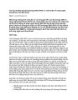
Thư tín di động trong Exchange 2003 Phần 1
 9 p |
9 p |  148
|
148
|  33
33
-

Thư tín di động trong Exchange 2003 Phần 2
 13 p |
13 p |  125
|
125
|  32
32
-
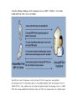
Truyền thông di động với Exchange Server 2007 - Phần 1: Các tính năng thiết bị mới và sự cải thiện
 14 p |
14 p |  136
|
136
|  25
25
-
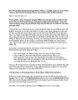
Thư tín di động trong Exchange 2003 - Phần 3
 9 p |
9 p |  94
|
94
|  24
24
-

Thư tín di động trong Exchange 2003 - Phần 3: Cài đặt, quản trị và sử dụng công cụ Microsoft Exchange Server ActiveSync Web Administration
 13 p |
13 p |  139
|
139
|  20
20
-

Truyền thông di động với Exchange Server 2007 - Phần 2: Quản lý thiết bị di động
 16 p |
16 p |  108
|
108
|  14
14
-

Thư tín di động trong Exchange 2003
 47 p |
47 p |  70
|
70
|  12
12
Chịu trách nhiệm nội dung:
Nguyễn Công Hà - Giám đốc Công ty TNHH TÀI LIỆU TRỰC TUYẾN VI NA
LIÊN HỆ
Địa chỉ: P402, 54A Nơ Trang Long, Phường 14, Q.Bình Thạnh, TP.HCM
Hotline: 093 303 0098
Email: support@tailieu.vn








